Knowledge Base
AVM Content
- FRITZ!Box 7590 AX
- FRITZ!Box 7590
- FRITZ!Box 7583 VDSL
- FRITZ!Box 7583
- FRITZ!Box 7581
- FRITZ!Box 7560
- FRITZ!Box 7530 AX
- FRITZ!Box 7530
- FRITZ!Box 7520
- FRITZ!Box 7510
- FRITZ!Box 7490
- FRITZ!Box 7430
- FRITZ!Box 7390
- FRITZ!Box 7369
- FRITZ!Box 7360
- FRITZ!Box 7340
- FRITZ!Box 7330
- FRITZ!Box 7272
- FRITZ!Box 6890 LTE
- FRITZ!Box 6850 5G
- FRITZ!Box 6850 LTE
- FRITZ!Box 6840 LTE
- FRITZ!Box 6820 LTE
- FRITZ!Box 6810 LTE
- FRITZ!Box 6690 Cable
- FRITZ!Box 6670 Cable
- FRITZ!Box 6660 Cable
- FRITZ!Box 6591 Cable
FRITZ!Repeater in het FRITZ!Box-thuisnetwerk configureren
Verbind je FRITZ!Repeater met je FRITZ!Box om gemakkelijk en efficiënt het Wi-Fi-bereik van je thuisnetwerk uit te breiden. De FRITZ!Repeater neemt dan de toegangsgevens van het Wi-Fi-netwerk van de FRITZ!Box over en kan meteen worden gebruikt door alle draadloze netwerkapparaten in het thuisnetwerk.
In deze handleiding leggen we uit hoe je je FRITZ!Repeater kunt verbinden met je FRITZ!Box door een simpele druk op de toets (WPS - Push Button Configuration).
Als je de configuratie handmatig wilt uitvoeren, ga dan te werk zoals beschreven in de handleiding FRITZ!Repeater handmatig via Wi-Fi met FRITZ!Box-thuisnetwerk verbinden.
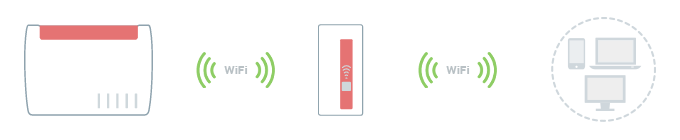
1 Fabrieksinstellingen van de FRITZ!Repeater laden
Om de volgende maatregelen uit te kunnen voeren zoals beschreven, moet de FRITZ!Repeater zich in de fabrieksinstellingen bevinden:
- Koppel de FRITZ!Repeater los van de stroomvoorziening.
- Maak na 5 seconden weer verbinding met het stroomnet. Na ca. 10 seconden verschijnt op het ledscherm het pictogram "FRITZ":
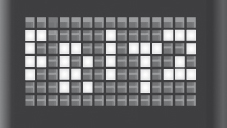
Afb.: pictogram "FRITZ"
- Tik 2 of 3 keer op het aanraakpunt links totdat het pictogram "load factory settings" wordt weergegeven:
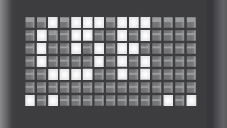
Afb: Pictogram "Fabrieksinstellingen laden"
- Tik in het midden van het ledscherm. Op het ledscherm wordt nu het pulserende pictogram "confirm entry" weergegeven:
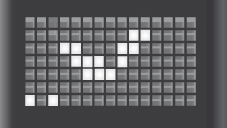
Afb.: pictogram "Confirm entry"
- Tik opnieuw in het midden van het ledscherm. De FRITZ!Repeater wordt nu opnieuw gestart en de fabrieksinstellingen worden geladen.
- Zodra op het ledscherm het pictogram "run WPS for the first time" verschijnt, is het laden van de fabrieksinstellingen voltooid:
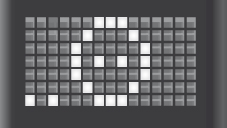
Afb: Pictogram "Run WPS for the first time"
2 FRITZ!Repeater als Wi-Fi-bridge configureren
- Steek de FRITZ!Repeater voor configuratie in een stopcontact in de buurt van de FRITZ!Box.
- Druk in midden van het pictogram "Run WPS for the first time" op het ledscherm van de FRITZ!Repeater tot het pictogram "WPS" begint te knipperen.
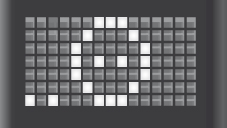
Afb: Pictogram "Run WPS for the first time"
- Binnen 2 minuten: Druk op de Connect-toets van de FRITZ!Box en houd de toets ingedrukt tot de Connect-led oplicht. Mogelijk lichten er ook andere leds op:
FRITZ!Box-model Connect-toets Connect-led FRITZ!Box 6690, 4060 Connect Connect FRITZ!Box 7590 (AX), 7530 (AX), 7520, 7510, 6890, 6850, 6660, 5590, 5530 Connect / WPS Connect / WPS FRITZ!Box 6591, 6590 Connect / WPS WLAN / DECT FRITZ!Box 7490, 7430, 5491, 5490 WLAN WPS WLAN / Info FRITZ!Box 6490, 6430 WLAN WPS WLAN / DECT FRITZ!Box 7560, 7362 SL WLAN WLAN / DECT FRITZ!Box 7583, 7582, 7581, 7580 WPS WLAN / Info FRITZ!Box 6820, 4040, 4020, 3490 WPS WLAN - Zodra de FRITZ!Repeater het pictogram "Wireless LAN field strength" weergeeft, is de Wi-Fi-verbinding tot stand gebracht.
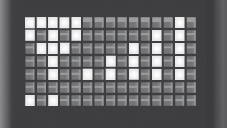
Afb.: Pictogram "Wireless LAN field strength"
3 FRITZ!Repeater optimaal plaatsen
Voor een optimale uitbreiding van het bereik moet de FRITZ!Repeater een snelle en stabiele Wi-Fi-verbinding met de FRITZ!Box hebben:
- Plaats de FRITZ!Repeater zo dat het pictogram "Wireless LAN field strength" ten minste drie van de vijf streepjes voor veldsterkte weergeeft. Tips voor het plaatsen vind je in de handleiding FRITZ!Repeater optimaal plaatsen.
 Deutschland
Deutschland International (English)
International (English) België (Nederlands)
België (Nederlands) Luxemburg (Deutsch)
Luxemburg (Deutsch)